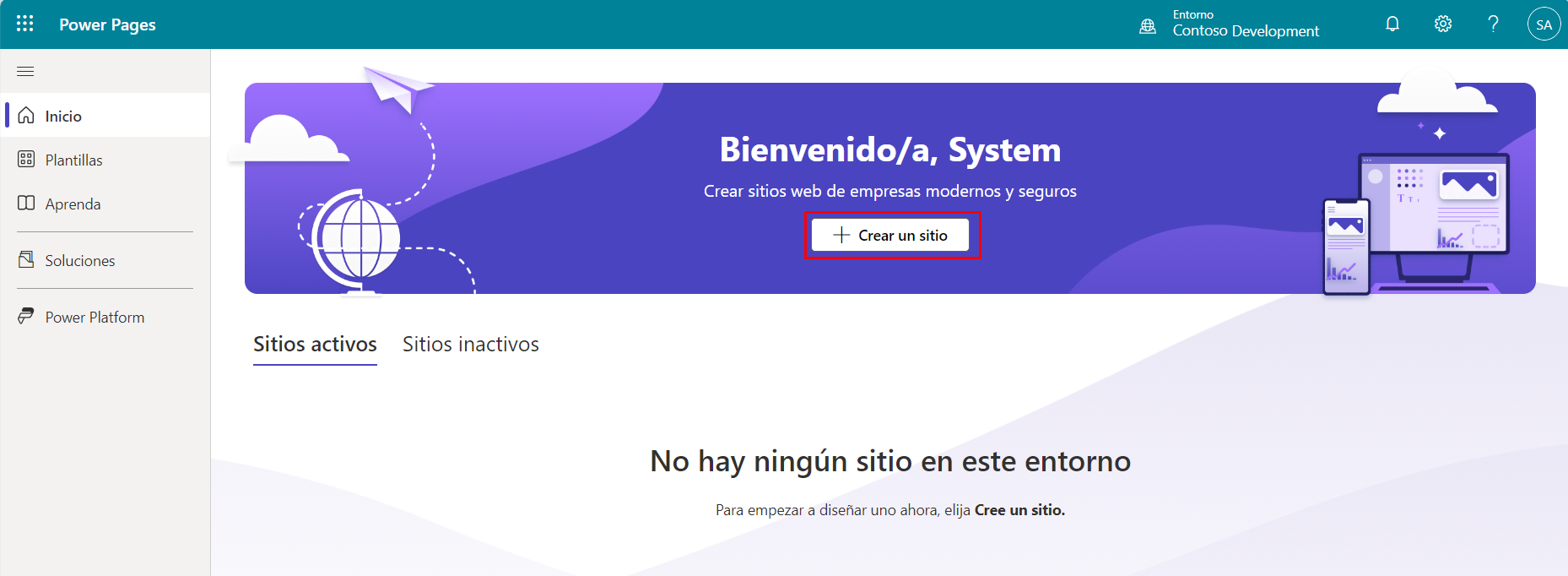Aprovisionar un portal
Los desarrolladores con poco código de su organización pueden crear sitios web orientados hacia el exterior mediante Microsoft Power Pages para que los usuarios ajenos a la organización puedan iniciar sesión con una amplia variedad de identidades, crear y ver datos en Microsoft Dataverse o incluso examinar contenido de forma anónima. Las capacidades de Power Pages forman parte de Power Platform. Como administrador, puede utilizar el Centro de administración de Power Platform para administrar los sitios web en su inquilino.
Puede administrar sitios web desde el Centro de administración de Power Platform de dos maneras.
Inquilino: a través del vínculo en el panel de navegación izquierdo Recursos > Sitios de Power Pages.
Entorno: seleccionando el entorno y los Sitios de Power Pages.
Cómo crear un sitio de Power Pages
Puede crear un sitio de Power Pages, si no existe ya alguno, siguiendo estos pasos:
Inicie sesión o cree una prueba gratuita en Microsoft Power Pages.
Seleccione el entorno donde desea crear un sitio.
Seleccione + Crear un sitio.
En la página Crear un sitio, verá opciones para plantillas; también puede comenzar con una página en blanco. Al seleccionar una plantilla, obtendrá una vista previa de las pantallas del sitio y podrá elegir un factor de forma (escritorio o móvil).
Después de elegir una plantilla, hay que ponerle un nombre al sitio, crear una dirección web y determinar el idioma. Luego, seleccione Listo. Power Pages comienza a crear su sitio y regresa a la pantalla de inicio de Power Pages, donde puede ver cómo se genera en Sitios activos.
Cuando el nuevo sitio esté completamente listo, puede editarlo en el estudio de diseño de Power Pages, obtener una vista previa, invitar a otros al mismo, configurar una página de inicio de sesión o agregar un formulario.
El sitio ya está listo para personalizarse, y debería poder verlo desde el Centro de administración de Power Platform.
Administrar sitios de Power Pages
Si vuelve al Centro de administración de Power Platform, verá sus sitios de Power Pages creados. Puede verlos/administrarlos desde Recursos>Sitios de Power Pages, o puede seleccionar el entorno donde creó el nuevo sitio y seleccionar Sitios de Power Pages desde el panel Recursos para ese entorno.
Si selecciona su sitio de Power Pages, verá distintas opciones en la barra de comandos, en la parte superior de la pantalla. Estas son algunas de ellas:
Controles de gobernanza: le permite desactivar el acceso anónimo para sus sitios.
Administrar: le permite administrar muchos aspectos relacionados con la página (ampliaremos este tema más tarde).
Buscar paquetes de portal para actualizar: le permite actualizar cualquier paquete disponible.
Purgar caché: purgará la caché del lado del servidor.
Administrar opciones de sitios web
Si selecciona la opción Administrar para el sitio de Power Pages seleccionado, aparecerá un visor de Sitios web para su sitio específico en el Centro de administración de Power Platform. Hay muchas opciones que puede realizar desde el visor de sitios web, así como vínculos a muchas configuraciones que no vamos a tratar en este módulo. Estas son algunas de las acciones del sitio que puede hacer aquí.
Reiniciar sitio: para reiniciar el sitio.
Apagar este sitio: para apagar el sitio.
Eliminar este sitio: una operación de dos partes para eliminar un portal; debe eliminar el anfitrión de un sitio web y, luego, la configuración del sitio web.
Deshabilitar errores personalizados: puede deshabilitar errores personalizados en los sitios web de Power Pages para mostrar el mensaje de excepción detallado si ocurre alguna excepción del lado del servidor en su sitio web.
Habilitar registros de diagnóstico: le permite especificar un periodo de retención y su conexión del servicio Azure Blob Storage para que pueda ver los detalles de diagnóstico.
Habilitar modo de mantenimiento: le permite deshabilitar temporalmente su sitio web y mostrarles a los usuarios un mensaje adecuado, ya sea en la página predeterminada o en la URL de una página personalizada.
Puede obtener más información sobre cómo administrar Power Pages a través del Centro de administración de Power Portal en usar el centro de administración.